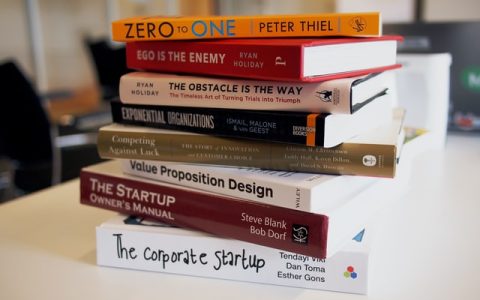为什么你的电脑越来越卡?可能是磁盘空间告急
许多用户发现电脑运行速度变慢时,第一反应是升级硬件或重装系统,但实际上,磁盘空间不足往往是“隐形杀手”——堆积的临时文件、缓存数据、冗余安装包会拖慢系统响应速度,定期清理磁盘不仅能释放存储空间,还能优化电脑性能,以下是一套科学且高效的磁盘清理指南,帮助普通用户快速上手。

一、手动清理:从基础入手
1. 删除临时文件与缓存
Windows系统在运行时会生成大量临时文件(如浏览器缓存、软件日志),手动清理路径:
Windows临时文件夹:按下Win + R,输入%temp%,全选并删除内容。
下载文件夹:检查默认下载路径(如“Downloads”),删除长期未使用的安装包或重复文件。
2. 卸载无用软件
通过控制面板(Windows)或启动台(macOS)彻底卸载不再需要的程序,注意:部分软件卸载后会残留配置文件,需手动删除安装目录。

3. 清理回收站与旧备份
清空回收站可立即释放空间,检查是否有重复的系统备份(如Windows.old文件夹),若确认无需回滚系统,可通过“磁盘清理”工具删除。
二、利用系统自带工具:省时高效
Windows用户必学:磁盘清理与存储感知
磁盘清理工具:右键点击目标磁盘 → 选择“属性” → 点击“磁盘清理”,勾选“临时文件”“系统错误内存转储”等选项。
存储感知功能(Windows 10/11):进入“设置” → “系统” → “存储”,开启“自动释放空间”功能,系统会定期清理回收站和下载文件夹。
macOS用户的优化方案
关于本机存储管理:点击苹果菜单 → “关于本机” → “存储” → “管理”,可直观查看文件分类(如文稿、应用、系统数据),针对性删除大文件。
终端命令清理:输入sudo rm -rf ~/Library/Caches/ 清除用户缓存(需谨慎操作)。
三、第三方工具推荐:进阶选择
若需深度清理或自动化管理,可借助专业软件,注意:选择工具时优先考虑口碑良好、更新频繁的产品。
1. CCleaner(跨平台)
优势:一键扫描系统垃圾、注册表错误;支持自定义清理规则。
建议:免费版功能已足够日常使用,避免安装捆绑软件。
2. Wise Disk Cleaner(Windows)
特点:分类清晰(系统垃圾、大文件、隐私痕迹),支持定时清理。
3. DaisyDisk(macOS)
亮点:可视化磁盘占用图表,快速定位大文件并删除。
四、避坑指南:清理时别踩这些雷
1. 误删系统关键文件
风险:手动清理时,避免删除名称含“System”“Windows”的文件夹;第三方工具慎用“强力清理”模式。
对策:删除前确认文件来源,不确定时可先备份。
2. 过度依赖清理软件
误区:频繁使用注册表清理功能可能导致软件异常。
建议:每月清理1-2次即可,重点关注大文件和缓存。
3. 忽略云存储与外部硬盘
长期方案:将照片、视频等大文件转移至云端(如Google Drive、iCloud)或移动硬盘,减轻本地磁盘压力。
五、养成习惯:让磁盘管理更轻松
1、定期检查存储空间:每月查看一次磁盘使用情况,及时处理大文件。
2、规范文件分类:建立清晰的文件夹结构(如“工作”“娱乐”“临时下载”),避免文件散落各处。
3、启用存储预警:部分清理工具支持设置存储阈值(如磁盘占用超80%时提醒),防患于未然。
观点
磁盘清理不是一次性的急救措施,而是长期维护的一部分,与其抱怨电脑卡顿,不如花10分钟执行一次深度清理——你会发现,老旧设备也能焕发新生,对于重要数据,始终牢记“备份优先”原则;对于系统文件,保持敬畏之心,毕竟,清理是为了更高效地使用,而非追求极致的“零垃圾”。
本站部分文章来自网络或用户投稿。涉及到的言论观点不代表本站立场。发布者:恰卡,如若本篇文章侵犯了原著者的合法权益,可联系我们进行处理。本文链接:https://fajihao.com/i/16613.html